Cách tạo hiệu ứng Messenger trên iPhone siêu HOT hiện nay
Hiệu ứng Messenger là một tính năng mới của Facebook, nó sẽ giúp cho cuộc tin nhắn hội thoại của bạn với người thân, bạn bè thêm sinh động hơn và không bị nhàm chán. Hãy thử ngay những hiệu ứng này để lưu giữ những phút giây vui vẻ mà Facebook đã đem lại cho người dùng. Bài viết dưới đây của 24hStore sẽ hướng dẫn người dùng cách tạo hiệu ứng Messenger trên iPhone đơn giản, cùng theo dõi nhé!

1. Hướng dẫn tạo hiệu ứng tin nhắn Messenger trên iPhone
-
Cách tạo hiệu ứng từ ngữ Messenger trên iPhone
Lưu ý: Hiện tại tính năng tạo hiệu ứng này đang dần được cập nhật tới các tài khoản Messenger nên nếu như bạn chưa có thì hãy cập nhật ứng dụng lên phiên bản mới nhất rồi chờ trong thời gian tới.
Bước 1: Đầu tiên tại giao diện nhắn tin trên Messenger với một ai đó bạn nhấn chọn vào biểu tượng hình chữ i hoặc nhấn vào ảnh đại diện của học để chuyển vào mục giao diện tùy chỉnh tin nhắn với người này. Lúc này bạn sẽ nhìn thấy màn hình xuất hiện phần tùy chọn Hiệu ứng từ ngữ để nhấn chọn.
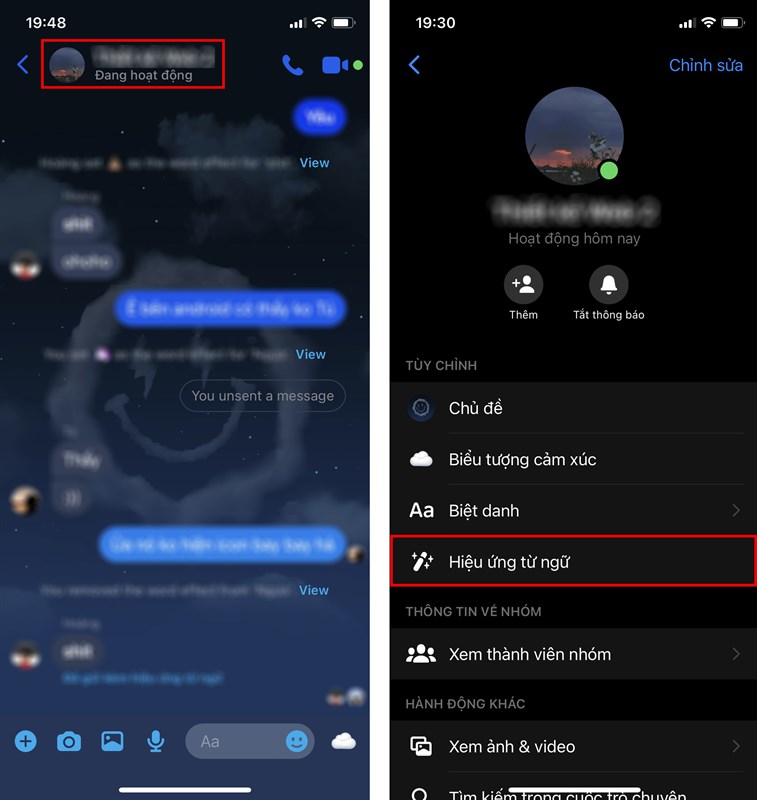
Bước 2: Trên màn hình lúc này sẽ hiển thị giao diện để chúng ta tiến hành tạo hiệu ứng cho tin nhắn. Kế tiếp bạn chỉ việc nhập tin nhắn vào khung sau đó nhấn vào biểu tượng icon để lựa chọn hiệu ứng đặc biệt cho tin nhắn này.

Sau khi nhấn xong thì nhấn chọn biểu tượng send để gửi. Người dùng có thể tạo nhiều hiệu ứng tin nhắn khác nhau mà mình thích sau đó nhấn vào Xong để lưu lại và thoát khỏi giao diện này.
Bước 3: Cuối cùng quay trở lại giao diện màn hình chính của khung nhắn tin, bạn nhập tin nhắn đã được tạo hiệu ứng trước đó. Ngay lập tức một hoạt ảnh sẽ hiển thị trên màn hình, chính là icon mà bạn đã chọn cho tin nhắn này.
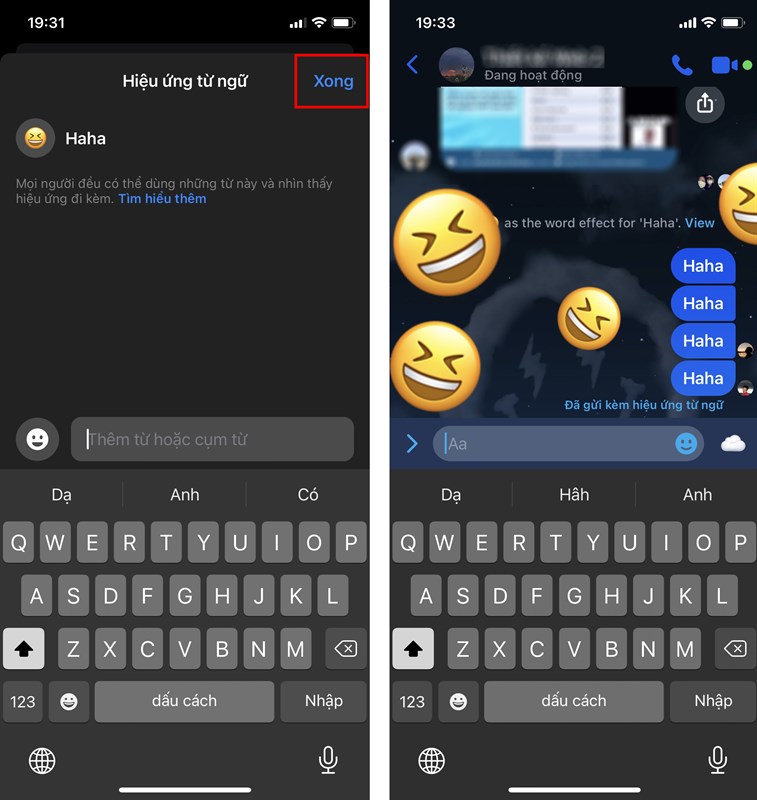
-
Cách tạo hiệu ứng hộp quà trên Messenger
Tạo hiệu ứng hộp quà trên Messenger là một trong những tính năng mới được Facebook cập nhật và nhanh chóng được nhiều người dùng yêu thích bởi sự đáng yêu của nó. Tuy nhiên, để tạo được hộp quà trên Messenger thì bạn cần dựa khá nhiều vào may mắn của bản thân bởi vì tính năng này chưa được cập nhật đồng bộ đến tất cả các tài khoản Messenger. Để có thể tạo được ứng dụng hộp quà bạn cần làm theo các bước như sau:
Bước 1: Đầu tiên bạn cần cập nhật Messenger lên phiên bản mới nhất. Nếu sau khi đã hoàn thành xong việc cập nhật và làm theo các bước sau đây mà vẫn không được thì lúc này bạn có thể thử xóa và tiến hành cài đặt lại ứng dụng Messages xem có được không nhé.
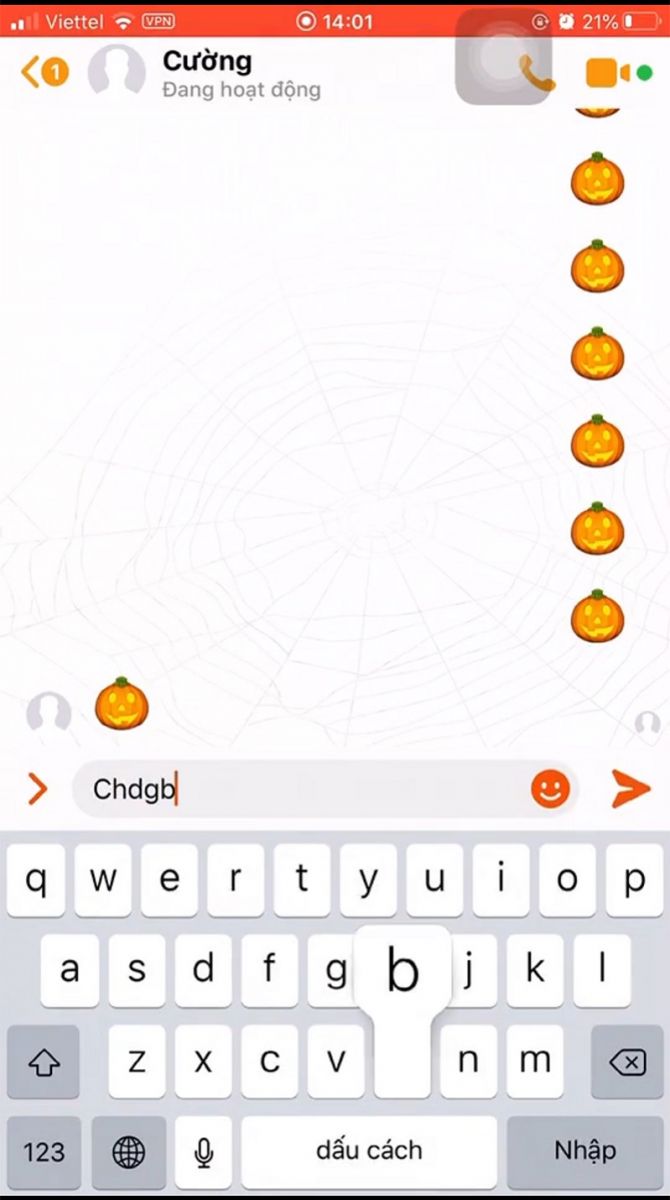
Bước 2: Kế tiếp bạn nhập tin nhắn bất kỳ, sau đó nhấp chọn vào biểu tượng mặt cười. Trên hệ điều hành Android, Messenger sẽ tự động hiển thị các hiệu ứng cho người dùng lựa chọn, hãy chọn vào một gói quà để gửi đi. Nếu sử dụng, sau khi bạn nhấp chọn vào biểu tượng mặt cười thì bạn nhấp tiếp vào hình ngôi sao rồi cũng chọn phần hộp quà để gửi đi. Thông báo tin nhắn của bạn chọn sẽ được "gói" lại trước khi gửi đi khi nhấn vào phần hiệu ứng bạn đã chọn.

Bước 3: Cuối cùng người nhận nhấp vào gói quà để mở quà để xem nội dung tin nhắn đã được gói bên trong.

Nhìn chung, đây là một tính năng mới mẻ thú vị và cực kỳ "đáng yêu", hiệu ứng hộp quà này thích hợp để bạn sử dụng trong những ngày đặc biệt như sinh nhật, Giáng Sinh, Valentine, 20/10, 8/3... Tuy nhiên, bạn cần lưu ý một vài chỗ là tính năng này chỉ có thể thực hiện trên ứng dụng Messenger cài đặt trên điện thoại, nếu bạn gửi tin nhắn gói quà này mà người nhận sử dụng máy tính để xem tin nhắn thì màn hình sẽ hiện luôn phần nội dung tin nhắn thay vì hình hộp quà.
-
Hướng dẫn cách nhắn tin có hiệu ứng rực lửa trên Messenger
Hiện tính năng này chỉ mới là phiên bản thử nghiệm nên chỉ có trên 1 số tài khoản Facebook nhất định, sẽ có rất nhiều tài khoản không thể làm được hiệu ứng này và bạn cần đợi đến khi Facebook cập nhật bản chính thức. Bài viết dưới đây được hướng dẫn chi tiết với ứng dụng Messenger trên điện thoại. Bạn có thể thao tác tương tự với máy tính, điện thoại hệ điều hành iOS.
Bước 1: Đầu tiên bạn cập nhật ứng dụng Messenger của mình lên phiên bản mới nhất và mở ứng dụng lên. Sau đó bạn chọn vào mục tin nhắn với 1 người bất kỳ.
Bước 2: Tiếp theo, Bạn nhập tin nhắn muốn nhưng khoan nhấn Gửi.
.jpg)
Bước 3: Kế tiếp bạn nhấn chọn vào biểu tượng cảm xúc bên cạnh tin nhắn, sau đó trong mục Hiệu ứng bạn sẽ thấy hộp quà, bạn nhấn chọn vào hiệu ứng lửa để gửi tin nhắn đi trên Messenger .
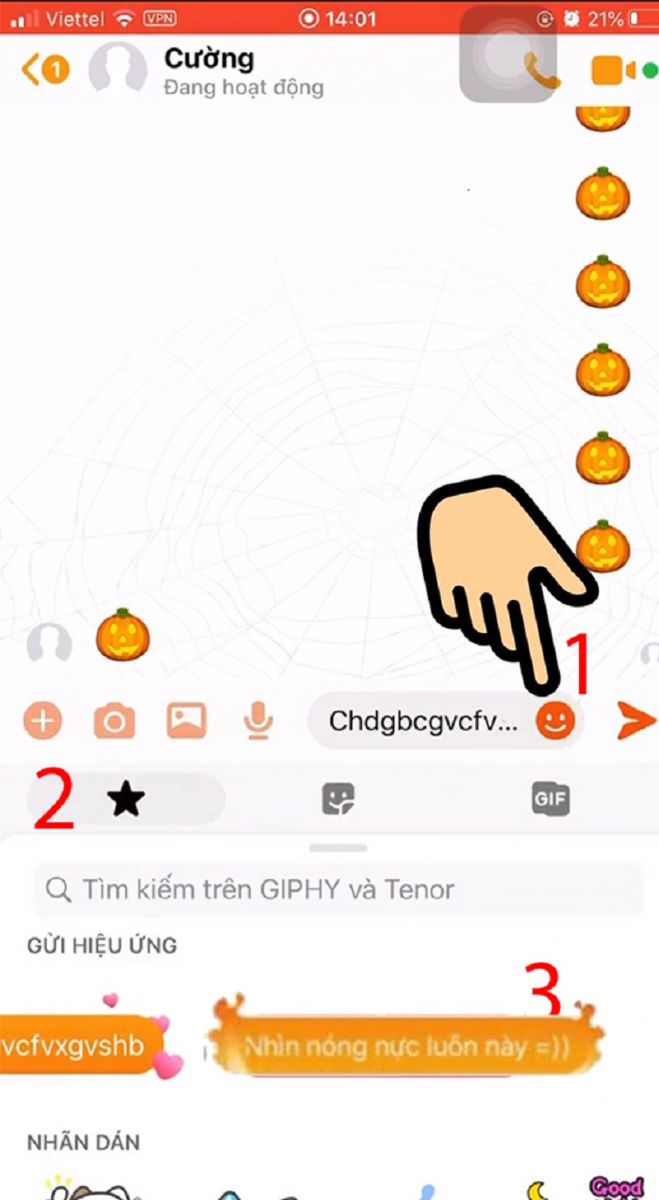
Bước 4: Cuối cùng sau khi gửi tin nhắn, người nhận sẽ thấy được tin nhắn với hiệu ứng lửa bao quanh tin nhắn.
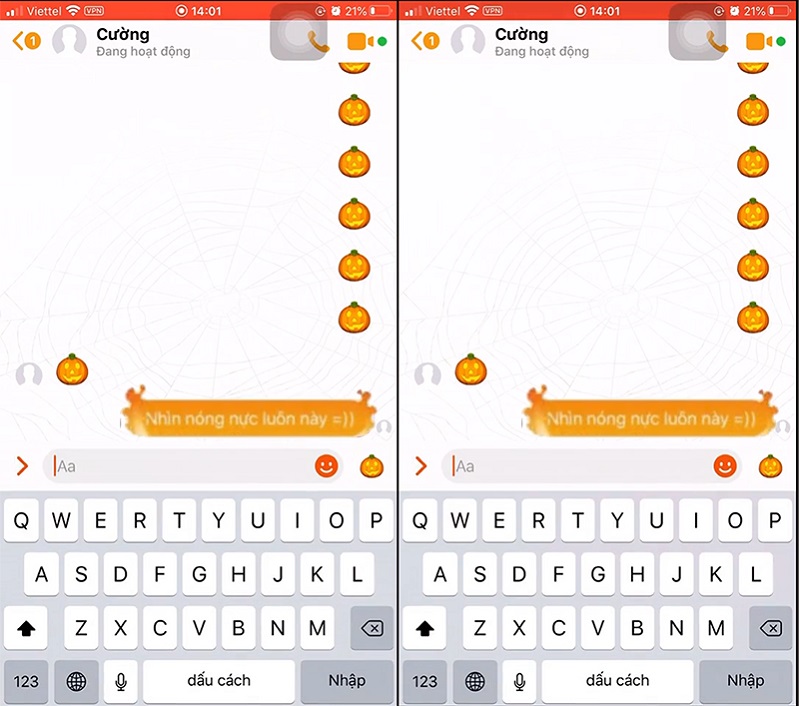
2. Hạn chế của việc sử dụng hiệu ứng trong Facebook Messenger
Vì tính năng hiệu ứng từ ngữ trên Messenger còn tương đối là mới nên nó có một vài điểm hạn chế. Dưới đây tổng hợp một số hạn chế mà người dùng nên biết khi sử dụng tránh trường hợp bị bỡ ngỡ.
-
Không thể sử dụng Hiệu ứng từ ngữ trên Messenger.com
Hiệu ứng từ ngữ chỉ khả dụng trên ứng dụng Messenger dành cho hệ điều hành Android, mua điện thoại iPhone và iPad. Bạn không thể sử dụng hiệu ứng này trên các nền tảng ứng dụng web và ứng dụng desktop của Messenger.
Nếu như người dùng sử dụng các cụm từ tương tự mà bạn đã thêm làm hiệu ứng từ ngữ trong ứng dụng Messenger trên messenger.com, thì nó sẽ được gửi dưới dạng văn bản. Ngoài ra, người nhận sẽ không thấy kỳ thông báo "được gửi với hiệu ứng từ ngữ" dưới cụm từ chính như họ sẽ có thể nhìn thấy được khi sử dụng hiệu ứng từ ngữ trên Messenger.
-
Không thể kích hoạt nhiều hiệu ứng từ trên Messenger với một văn bản
Người dùng không thể tạo ra cùng lúc nhiều hiệu ứng từ trong một phần văn bản bằng cách nhập nhiều cụm từ. Ngay cả khi bạn thực hiện ra như vậy, chỉ những hiệu ứng từ ngữ liên quan đến cụm từ đứng đầu tiên trong tin nhắn mới có hiệu lực. Messenger sẽ trực tiếp bỏ qua mọi thứ khác như thể chúng không tồn tại. Messenger còn tung ra tính năng mã hóa đầu cuối trên Messenger để người dùng bảo mật tin nhắn dễ dàng. Nhưng đôi khi lại gây phiền toái cho một số người, hãy tìm cách tắt mã hóa đầu cuối để khắc phục nhé.
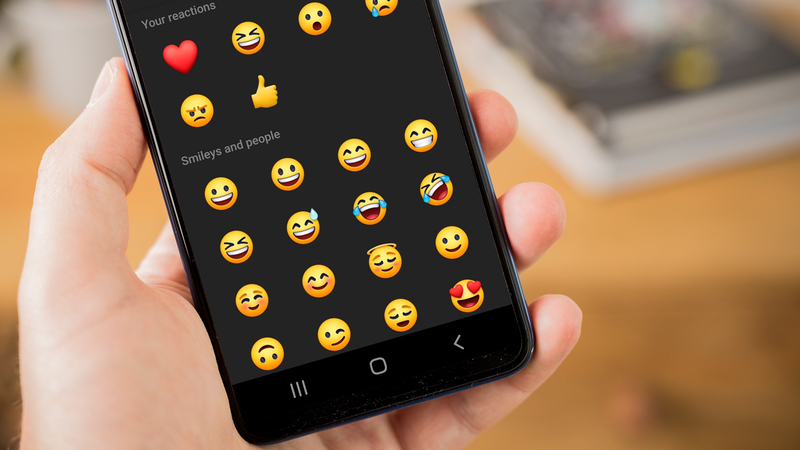
-
Tổng số hiệu ứng từ trên Messenger bạn có thể thêm bị hạn chế
Theo như Trung tâm trợ giúp của Facebook, bạn chỉ có thể thêm khoảng 50 cụm từ được tùy chỉnh làm hiệu ứng từ ngữ. Mặc dù đây là một số lượng khá lớn, nhưng sẽ thực sự không đủ nếu bạn muốn nâng niu từng khoảnh khắc bằng các hiệu ứng từ ngữ trên Messenger.
Thực may mắn thay, Messenger sẽ cho phép bạn xóa các hiệu ứng từ tùy chỉnh và thêm các hiệu ứng mới để giúp người dùng khắc phục hạn chế này.
Hy vọng qua bài viết trên, bạn đã tạo hiệu ứng Messenger trên iPhone cực kỳ đơn giản và hữu ích. Đừng quên theo dõi các bài viết công nghệ tiếp theo của 24hStore để cập nhật những tin tức cũng như thủ thuật hữu ích. Đặc biệt, khi mua iPhone cũ, bạn sẽ nhận kèm ưu đãi hấp dẫn. Mọi thắc mắc về bài viết cũng như sản phẩm vui lòng liên hệ số 1900.0351 để được nhân viên tư vấn.
Tham khảo các siêu phẩm đình đám bán chạy nhất nhà "Táo" vừa cập bến tại 24hStore:
- iPhone 16 Series
- Apple iPhone 15
- iPhone 14 chính hãng
- Điện thoại iPhone máy cũ đẹp
- iPhone 16 Plus cũ 128GB
- iPhone 16 Pro cũ 128GB
- iPhone 13 Pro Max cũ giá rẻ
- iPhone 12 Pro Max cũ giá bao nhiêu
- iPhone 11 Pro Max cũ đẹp

iPhone 15 Pro Max 256GB Cũ chính hãng
19.490.000 đ





















